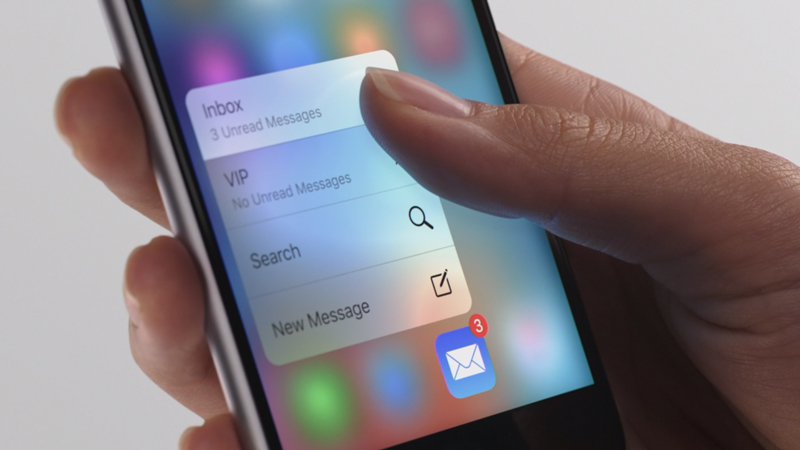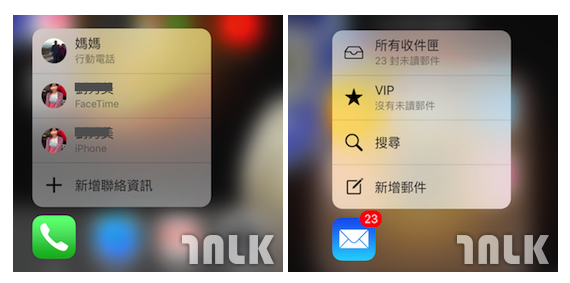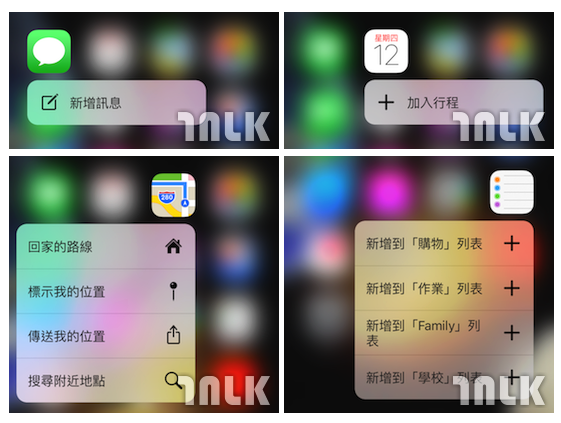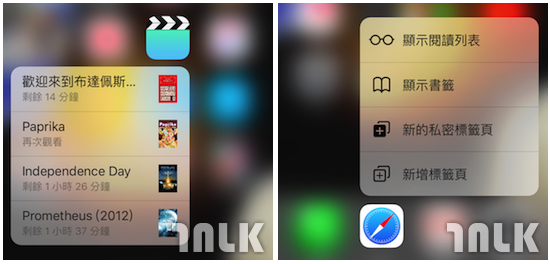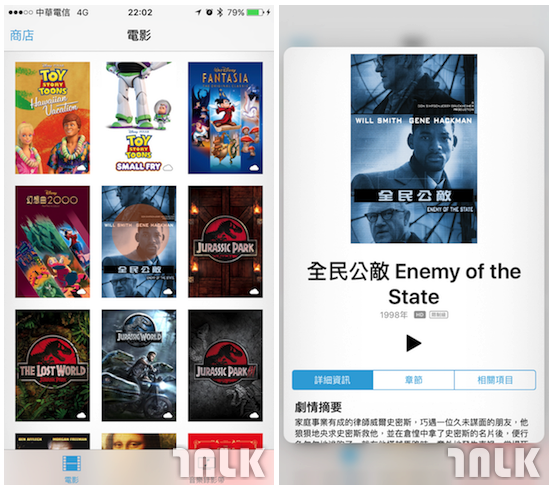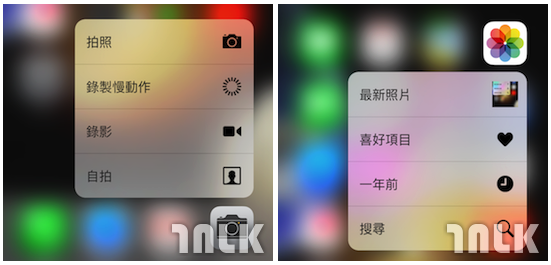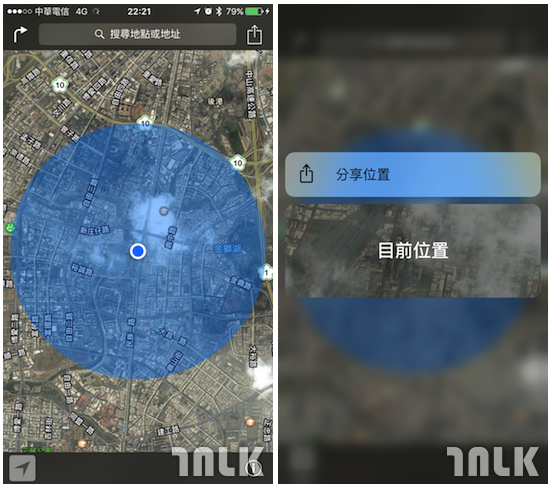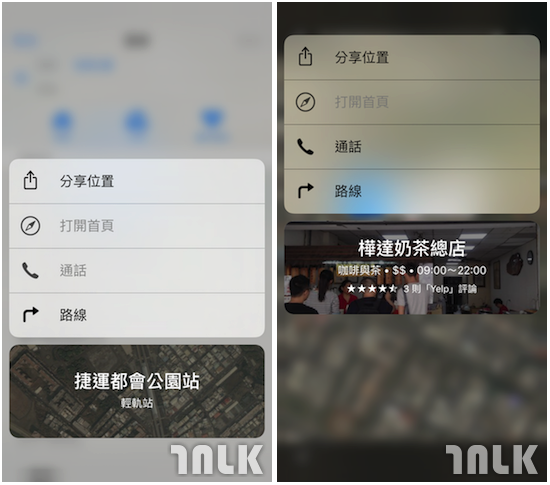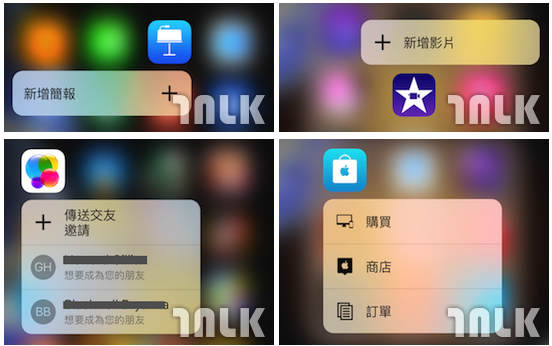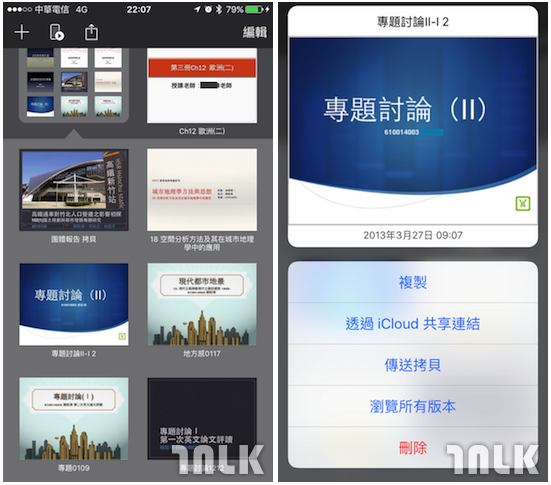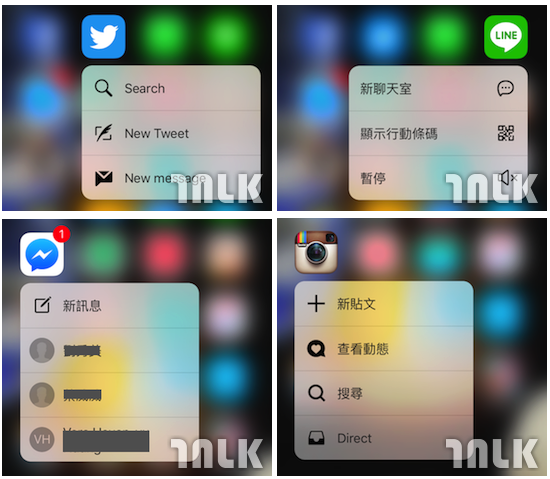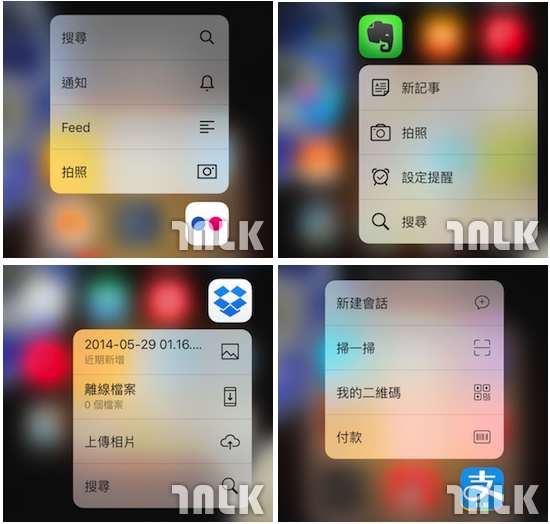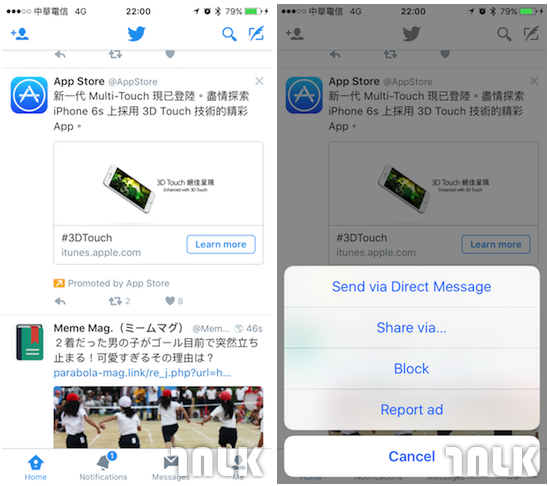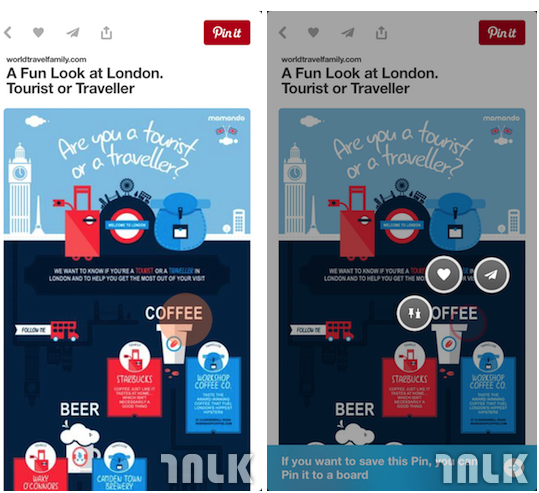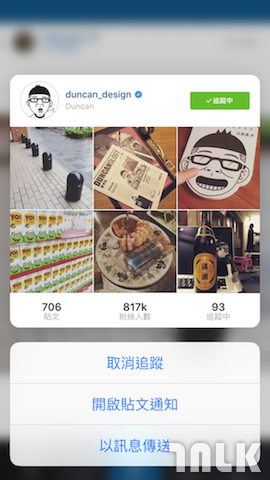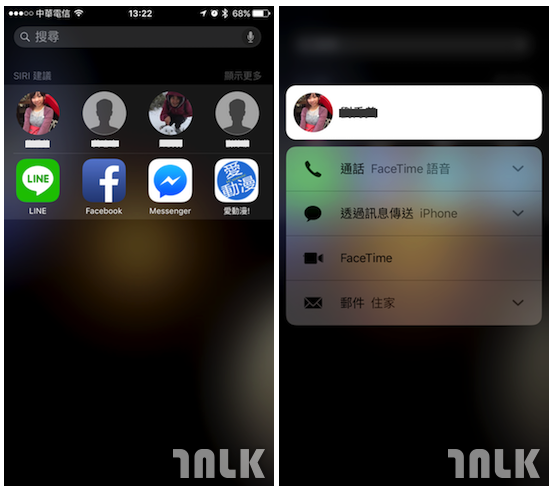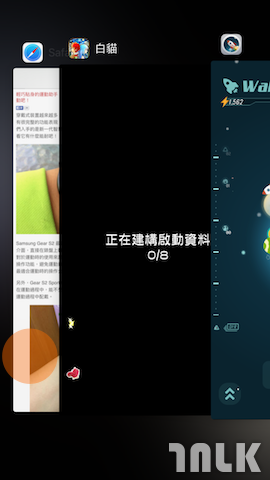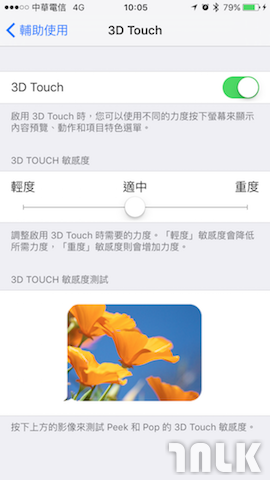iPhone 6s 持續熱賣中,許多人換新機的原因,不外乎就是記憶體升級到至 2GB,並帶來更順暢的操作表現,但其實 iPhone 6s 真正厲害的並不只有這樣,全新 3D Touch 功能也是吸引力十足的賣點唷!
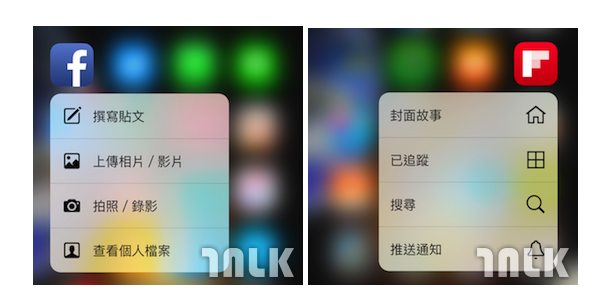
3D Touch 最早出現在 Apple Watch,主要是由於手錶的螢幕不大,因此如果要完整的將 iOS 的操作習慣完全搬到手錶上,勢必有些困難,因此,Apple 開發了能夠感應「觸碰」與「按壓」之間差別的 Force Touch 功能,讓介面簡化,卻又不簡單。
這項全新的觸控按壓技術,也被加入至 iPhone 6s 當中,並被賦予了全新的名稱:3D Touch,但骨子裡其實是相同的概念。
3D Touch 最大的特色,是可以透過深度的按壓,來叫出即時的捷徑、選單、小功能、或是部分預覽,遇到地址更可以預覽地圖,而按壓聯絡資訊則可以選擇是要撥打電話或是寄送簡訊、FaceTime,甚至是直接開啟多工頁等。
目前支援 3D Touch 的 App 多數都是內建的 App,在 Home 畫面中直接按壓 App ICON,可以快速叫出小功能,但很多人以為就只如此而已;其實,有支援 3D Touch 的 App,在 App 裡面一樣有支援 3D Touch,可以叫出很多隱藏的選項。
例如在簡訊中收到活動的時間、地址、聯絡電話等資訊,可以 3D Touch 按壓時間資訊,直接建立一筆活動訊息在行事曆中,過程中不用跳轉到行事曆 App 也能輕易完成;按壓地址,則可以快速預覽該地點的地圖(只會用 Apple Map 預覽),甚至直接建立 Turn by Turn 導航;按壓電話號碼,則可以撥號通話、傳簡訊、或是加入通訊錄等,都是直接跨 App 進行整合的功能。
在影片、音樂、Safari 中,可以點選其中的項目以進行單個項目的預覽,預覽畫面會呈現圓角矩形,佔畫面八成的範圍,但沒有離開 App 畫面,同時也不移動你在選單中的位置。
而相機除了在 Home 畫面按壓 ICON 可以開啟「拍照、錄製慢動作、錄影、自拍」等功能外,在相機 App 裡面也可以對左下角之前拍攝的照片按壓以進行快速預覽。
在地圖中,可以按下目前位置直接分享,或是點擊地圖圖例以進行了解,可以預覽餐廳的評分、分享位置、打電話或是直接導航到該處。
Apple 另外製作的 iWork、iMovie、iBooks 甚至是 Apple Store 也都有支援 3D Touch 的功能;以 Keynote 為例,在一份簡報上按壓 3D Touch,則會打開功能列表,讓你選擇「複製、共享連結、傳送拷貝、瀏覽所有版本」等功能,相當實用。
也有許多第三方 App 已經加入了 3D Touch 功能,像是 Facebook、Twitter、WhatsApp、LINE、Instagram 以及好用的 Evernote 等,越來越多第三方廠商加入這項好用的功能。
3D Touch 在這些 App 中,除了可以直接在 Home 畫面中叫出小功能外,某些也支援在 App 裡面發揮 3D Touch 的功用。
在 Twitter 中 3D Touch 可以叫出選項,看是要傳送訊息、分享、或是封鎖等都可以快速達成。
而 Pinterst 則可以在瀑布流中,按壓資訊進行預覽,進入資訊中,則可以按壓得到快捷選項,看是要釘選、表達喜歡、分享出去、或是刪除,都可以快速完成,等於多了很多隱藏式按鈕。
在 Instagram 則可以快速預覽這則貼文的使用者的完整內容,並選擇是否取消追蹤、開啟貼文通知或是以訊息方式分享給其他人。
3D Touch 也可以在「Siri 建議」中發揮功用;從 Home 畫面滑到最左,會出現常用的聯絡人頭像與近期開啟過的 App 的 ICON,在這邊按壓連絡人頭像後,可以直接撥號、傳簡訊、FaceTime 或寄送 Email 等。
3D Touch 也可以直接開啟多工頁。無論在任何 App 中,只要用力按住螢幕左側下方,向右拖移後,就可以開啟多工頁,或甚至可以直接在多個 App 中做切換,而且完全不用碰 Home 鍵。
一般來說,新買的 iPhone 6s 上面 3D Touch 都是預設為開啟的狀態;在「設定、一般、輔助使用」這裡可以找到「3D Touch」的選項,可以手動將這個功能關閉;而如果想要調整按壓力道的話,也可以在這邊調整,選擇看是要「輕、適中、重」,隨個人操作習慣而調整。
看完以上內容後,是不是對 3D Touch 這項新功能更了解了呢?雖然目前支援 3D Touch 的 App 不算多,但是隨著廠商後續的更新,相信之後會有更多的 App 加入 3D Touch 的支援,不妨多玩玩看,說不定會發現驚喜喔!